
iPhone पर Pages का परिचय
आप जैसे चाहें, वैसे दस्तावेज़ बनाने के लिए Pages का उपयोग कर सकते हैं, जिसमें मुख्य रूप से टेक्स्ट वाले साधारण शब्द संसाधन दस्तावेज़ से लेकर ग्राफ़िक, दिलचस्प फ़ॉन्ट ट्रीटमेंट आदि चीज़ों वाले पृष्ठ लेआउट दस्तावेज़ शामिल हैं।
किसी भी प्रकार का दस्तावेज़ बनाने के लिए आप हमेशा किसी टेम्पलेट के साथ ही शुरुआत करते हैं, फिर उसे अपनी पसंद के अनुसार संशोधित करते हैं : टेम्पलेट विशिष्ट उद्देश्यों के लिए बनाए गए हैं—जैसे निबंध और न्यूज़लेटर और किताबें—ताकि आपके काम को एक अच्छी शुरुआत मिल सके।
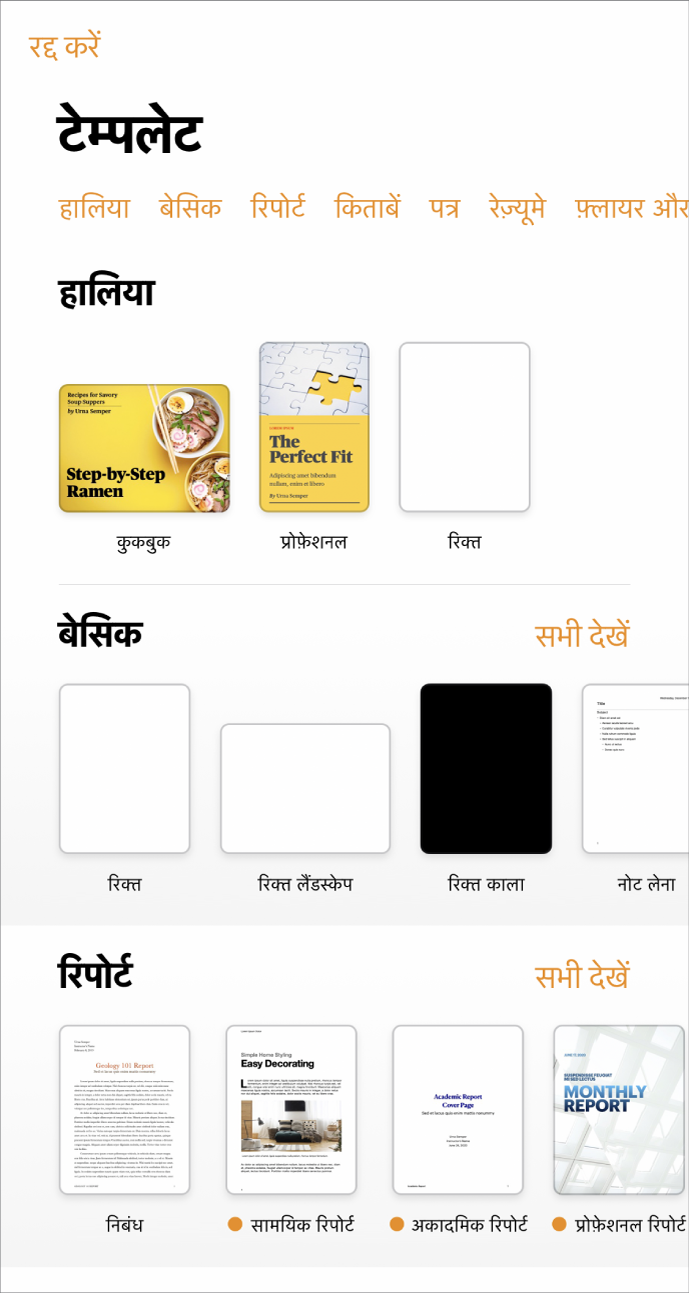
टेम्पलेट खोलने के बाद आप अपना टेक्स्ट जोड़ सकते हैं, प्लेसहोल्डर ग्राफ़िक को प्रतिस्थापित कर सकते हैं या उन्हें डिलीट कर सकते हैं तथा नए ऑब्जेक्ट (तालिकाएँ, चार्ट, टेक्स्ट बॉक्स, आकृतियाँ, पंक्तियाँ और मीडिया) जोड़ सकते हैं।
अपने दस्तावेज़ में टेक्स्ट और ऑब्जेक्ट को संशोधित करने के लिए टेक्स्ट या ऑब्जेक्ट को चुनें, ![]() पर टैप करें, फिर टेक्स्ट का फ़ॉन्ट, रंग या आकार बदलने के लिए नियंत्रणों का उपयोग करें; किसी इमेज में ड्रॉप शैडो जोड़ें; आदि। ऑब्जेक्ट जोड़ने के लिए
पर टैप करें, फिर टेक्स्ट का फ़ॉन्ट, रंग या आकार बदलने के लिए नियंत्रणों का उपयोग करें; किसी इमेज में ड्रॉप शैडो जोड़ें; आदि। ऑब्जेक्ट जोड़ने के लिए ![]() पर टैप करें, फिर उस प्रकार के ऑब्जेक्ट के लिए किसी बटन पर टैप करें जिसे आप जोड़ना चाहते हैं।
पर टैप करें, फिर उस प्रकार के ऑब्जेक्ट के लिए किसी बटन पर टैप करें जिसे आप जोड़ना चाहते हैं।
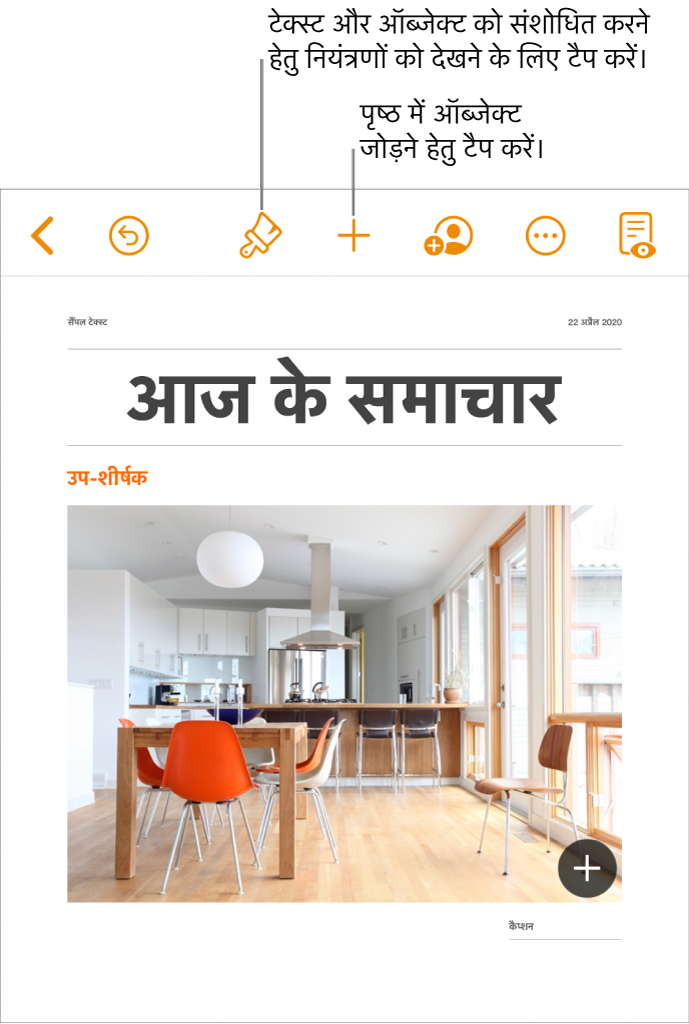
कोई ऑब्जेक्ट (कोई छवि, आकृति, चार्ट, तालिका या सेल) चुनने के बाद ![]() , पर टैप करें, तब आपके द्वारा चयनित ऑब्जेक्ट के प्रकार के फ़ॉर्मैटिंग नियंत्रण दिखेंगे।
, पर टैप करें, तब आपके द्वारा चयनित ऑब्जेक्ट के प्रकार के फ़ॉर्मैटिंग नियंत्रण दिखेंगे।
आप चयनित टेक्स्ट या ऑब्जेक्ट पर नई शैली लागू करके उसका रूप तेज़ी से बदल सकते हैं। ऑब्जेक्ट का रूप बदलने के लिए किसी भी वैकल्पिक शैली पर टैप करें या ऑब्जेक्ट का स्वरूप अपनी पसंद के अनुसार कस्टमाइज़ करने के लिए शैली विकल्पों का उपयोग करें।
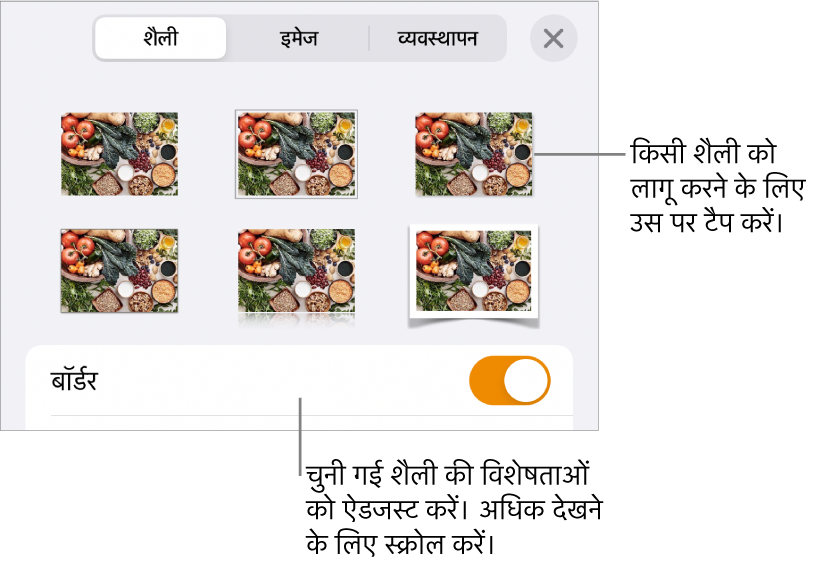
यह गाइड आपको अपने iPhone पर Pages 11.2 का उपयोग शुरू करने में मदद करती है। (यह देखने के लिए कि आपके पास Pages का कौन-सा संस्करण है, सेटिंग्ज़ ![]() > Pages पर जाएँ।)
> Pages पर जाएँ।)
Pages यूज़र गाइड को एक्सप्लोर करने के लिए नीचे दिए गए “इसे भी देखें” लिंक में से किसी एक लिंक पर टैप करें, पृष्ठ के शीर्ष पर स्थित कॉन्टेंट तालिका पर क्लिक करें या खोज फ़ील्ड में शब्द या वाक्यांश दर्ज करें। आप (जहाँ उपलब्ध हो, वहाँ) Apple Books से गाइड भी डाउनलोड कर सकते हैं।